NVIDIA GeForce Experience显卡驱动更新软件可以帮助你检查计算机的geforce驱动程序,并且将其更新到最新的版本。更新显卡驱动有利于更稳定流畅的运行游戏。
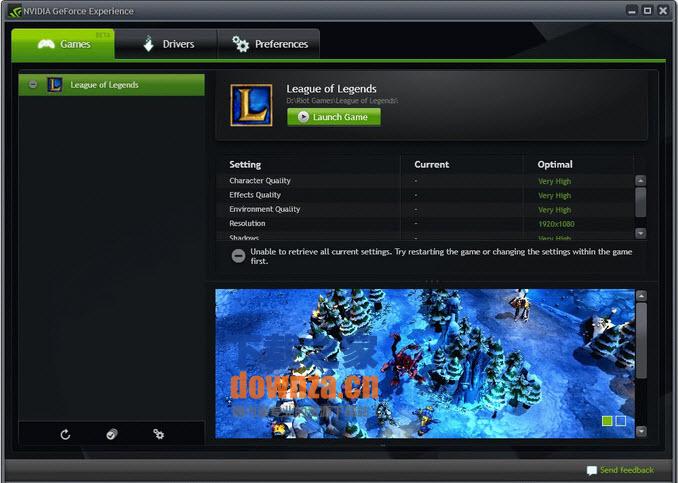
功能介绍
1 让驱动程序始终处于最新状态
GeForce Experience”应用程序可自动通知你 NVIDIA 发布了新的驱动程序版本。无需离开桌面,只要简单地点击一下鼠标,你将能够直接更新驱动程序。
2 自动优化你的游戏
知道畅玩游戏的最佳设置吗?“GeForce Experience”能够为你找出答案。“GeForce Experience”让你可以连接到 NVIDIA 云数据中心,根据你的 PC 的 CPU、GPU 和显示器配置来下载最佳的游戏设置。最佳设置可以让你在保持高性能的同时还能实现最佳的图像质量,从而获得最佳体验。内置的互动屏幕截图查看程序可帮助你详细了解每一项设置及其优点。
3 为用户捕捉最精彩的游戏时刻
ShadowPlay 可自动捕捉用户最喜爱的游戏时刻,而且对性能影响微乎其微,这样用户便能够与友人分享这些片段。它迅捷、简单而且还是免费的
4 把 PC 游戏以流的形式传输至 SHIELD 便携式设备
助 GeForce Experience,NVIDIA SHIELD™ 便携式游戏设备让用户能够在舒适的沙发上通过无线网络访问 GeForce® GTX 计算机。 用户能够以超低延迟在全尺寸控制器上畅玩自己钟爱的 PC 游戏,这要归功于 SHIELD 的游戏速度 Wi-Fi 和 GeForce GTX GPU 风驰电掣般的性能
常见问答
1、怎么利用GeForce Experience更新NVIDIA显卡驱动
在本站下载N卡驱动后,在电脑本地得到一个压缩包,使用360压缩软件解压后,双击.exe文件进入N卡驱动安装界面,点击【开始】。
需要您登陆NVIDIA GeForce Experience,您可以自行选择一种登陆方式。
登陆完成后,点击【驱动程序】
然后退弹出可用的显卡驱动,点击【下载】,耐心等待下载完成就可以了。
下载完成后,您可以选择【快速安装】或者【自定义安装】就可以了。
2、显卡N卡更新无法连接网络怎么办
使用电脑上的电脑管家或者其他的软件管家,打开电脑管家后,点击【电脑加速】选项,然后选择【开机时间管理】。
打开启动项管理界面后,找到N卡的一个网络相关服务点击【开启】就可以了。
重新启动NVIDIA GeForce Experience显卡驱动就可以了。
更新日志
1、支持全新的抗锯齿技术MFAA。
2、提升了ShadowPlay音频和视频的同步率。
3、修复了ShadowPlay出现卡音的Bug。
4、修复了ShadowPlay录制时出现的错误。
5、部分Bug修复和功能的改进。

 360驱动大师 网卡版 v2.0.0.1480
360驱动大师 网卡版 v2.0.0.1480
 NVIDIA GeForce Experience v3.27.0.120
NVIDIA GeForce Experience v3.27.0.120
 360驱动大师 v2.0.0.1990
360驱动大师 v2.0.0.1990
 USB转串口万能驱动 最新版 v2.0
USB转串口万能驱动 最新版 v2.0
 万能驱动助理 v7.23.712.1
万能驱动助理 v7.23.712.1
 驱动精灵万能网卡版 网卡版 v9.61.5666.403
驱动精灵万能网卡版 网卡版 v9.61.5666.403































